WooCommerce Docs
Dynamic Pricing laat je prijsregels definiëren op basis van producten, ordertotalen, rollen en productcategorieën.
Installatie Terug naar boven
- Download het .zip bestand van je WooCommerce account.
- Ga naar: WordPress Admin > Plugins > Voeg Nieuw toe en Upload Plugin met het bestand dat u heeft gedownload met Kies Bestand.
- Installeer Nu en Activeer de extensie.
Meer informatie op: Plugins/Extensies installeren en activeren.
Overzicht Terug naar boven
Dynamic Pricing heeft 7 modi beschikbaar voor het maken en toepassen van prijsregels voor uw winkel.
7 modi Terug naar boven
Prijsbepaling per product – prijsbepaling gebaseerd op en toegepast op hoeveelheid van individueel product
1. Geavanceerde productprijzen: Bulk
2. Geavanceerde productprijzen: Speciale aanbieding
Orders prijzen – prijzen gebaseerd op en toegepast op aantal in winkelwagen
3. Geavanceerde ordertotalen prijzen
Rollen prijzen – prijzen gebaseerd op gebruikersrol en toegepast op aantal in winkelwagen
4. Eenvoudige rollen prijzen
Categorieën prijzen – prijzen gebaseerd op en toegepast op productcategorieën
5. Eenvoudige prijsbepaling per productcategorie
6. Geavanceerde prijsbepaling per productcategorie: Bulk
7. Geavanceerde productcategorie prijzen: Speciale aanbieding
De andere termen worden hier uitgelegd:
- Eenvoudig betekent dat de regel geldt voor alle artikelen, ongeacht hoeveel er worden gekocht.
- Geavanceerd betekent dat de regel geldt op basis van vooraf ingestelde hoeveelheden:
- Voor orders zijn dat de totale prijs van de order
- Voor producten en categorieën zijn dat de aantallen gekochte items
- Bulk betekent dat de regel geldt voor alle items onder de regel
- Speciale aanbieding betekent dat de regel alleen geldt voor een vooraf ingestelde hoeveelheid, koop X en krijg Y korting.
Voorbeelden Terug naar boven
- Een eenvoudige rolprijs van 10% korting voor alle klanten
> geeft 10% korting op alle items die worden gekocht door gebruikers die de rol “klant” hebben. - Een geavanceerde bulk-productcategorieregel van $5 korting voor iedereen en voor de categorie “Albums” wanneer 5-10 albums worden gekocht
> geeft een korting van $5 per gekocht album wanneer er minimaal 5 en maximaal 10 worden gekocht. - Een speciale aanbiedingsprijs voor een product waarbij u 1 hoodie koopt en een tweede hoodie voor 50% krijgt
> geeft een korting van 50% op de tweede hoodie wanneer u de volle prijs voor de eerste hoodie betaalt.
Prijzen voor een enkel product Terug naar boven
Een geavanceerde prijsregel instellen voor een specifiek product.
Ga naar: Product > Product X (het product waarvoor u een regel wilt instellen).
Naar: Product Data > Dynamic pricing.
Selecteer Add Pricing Group.
Daar configureer je de voorwaarden voor de regel.
- Applies To: U kunt kiezen om dit toe te passen op ‘Iedereen’, of op ‘Specifieke Rollen’. Als u ‘Specifieke Rollen’ kiest, kunt u de rollen selecteren waarvan de klant lid moet zijn om de regel te kunnen toepassen.
- Hoeveelheden gebaseerd op:
- Product Hoeveelheid: De hoeveelheden worden getotaliseerd op basis van de Product ID. Als het product een variabel type product is, zal deze optie elke variatie die aan de winkelwagen is toegevoegd gebruiken om de totale hoeveelheden te berekenen, en zal de prijsaanpassing op alle variaties worden toegepast.
- Variatie Hoeveelheid: De hoeveelheden worden getotaliseerd op basis van de Variatie-ID. De prijsaanpassing wordt toegepast op de specifieke variatie in de winkelwagen.
- Winkelwagenregelitem Hoeveelheid: Hoeveelheden zijn gebaseerd op het individuele winkelwagenitem. Dit is handig als u gebruik maakt van Product Add-ons of Gravity Forms om extra gegevens toe te voegen aan de winkelwagen om kortingen toe te passen op specifieke lijn items in de winkelwagen.
- Hoeveelheid van Categorie: Het selecteren van deze optie geeft u de mogelijkheid om categorieën te selecteren om te gebruiken om de prijsaanpassing op te bouwen. Dit is handig als u een specifiek product korting wilt geven wanneer een X aantal artikelen uit een productcategorie aan de winkelwagen is toegevoegd.
- Verwerkingsmodus regel: ‘Bulk’ zal de regel op alle artikelen toepassen, ‘Speciale aanbieding’ op een vooraf gedefinieerd bedrag.
- Data: Definieer een datumbereik voor wanneer de prijzen moeten worden toegepast.
Tot slot moeten de tabeltarieven met de prijsregels worden gedefinieerd. Deze zullen enigszins verschillen als u hebt gekozen voor ‘Bulk’ of ‘Speciale aanbieding’.
- Bulk
- Minimale hoeveelheid: Dit is de minimale hoeveelheid die in de winkelwagen moet zitten om de specifieke prijsaanpassing toe te passen. Gebruik 0 voor de minimum hoeveelheid om de afgeprijsde prijs in de catalogus te laten verschijnen voordat de gebruiker het artikel aan de winkelwagen toevoegt (sinds v. 1.3.1).
- Max Hoeveelheid: Hoeveelheden in de winkelwagen moeten kleiner zijn dan of gelijk aan dit bedrag om de specifieke aanpassing te kunnen toepassen. U kunt een * gebruiken om een onbeperkte bovengrens te creëren.
- Type: Het type korting dat moet worden toegepast. Prijskorting zal het exacte bedrag dat u invoert in mindering brengen, percentage zal het percentage in mindering brengen, en vaste prijs zal de prijs ‘per item’ vaststellen op wat u invoert.
- Bedrag: Het bedrag om korting te geven.
- Speciale aanbieding
- Aankoop: Dit is het aantal artikelen dat de klant moet kopen om de korting te krijgen.
- Ontvangen: Dit is het bedrag waarop de korting moet worden toegepast.
- Type: Het type korting dat moet worden toegepast. Prijs korting zal korting geven met het exacte bedrag dat u invoert, percentage zal korting geven met het percentage, en vaste prijs zal de prijs van het item vastzetten op wat u invoert.
- Bedrag: Het bedrag om korting te geven.
- Herhaling: ‘Nee’ zal deze korting slechts eenmaal geven, ‘Ja’ elke keer als aan de regel wordt voldaan.
Het ‘+’ symbool aan het einde van elke regel in de tabel rate kan worden gebruikt om meer regels toe te voegen.
U kunt meerdere prijsgroepen per product aanmaken. De regels worden van boven naar beneden geëvalueerd; zodra de regel overeenkomt, stopt de verwerking van andere regels.
Selecteer Update om uw product bij te werken.
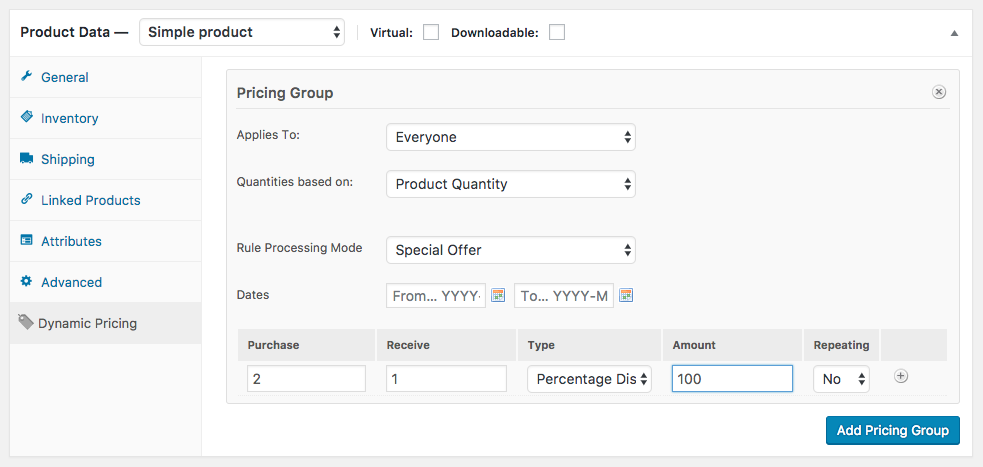
Order totalen prijsstelling
Stel een geavanceerde prijsregel in op basis van het totaal bestede bedrag in de order.
Ga naar: WooCommerce > Dynamische prijsbepaling > Besteltotalen.
Selecteer Prijsgroep toevoegen. U kunt meer dan een groep maken, zodat u een set criteria kunt toepassen op een specifieke rol, en een andere set criteria op alle anderen.
Daar, configureer de voorwaarden voor de regel.
- Admin Titel: Geef de groep een titel voor de winkelmanager. Klanten zullen dit niet zien.
- Gebaseerd op hoeveelheden: Selecteer ofwel “Winkelwagen Totaal” voor de hele winkelwagen, of “Categorie Totaal” om te selecteren welke categorieën in de winkelwagen moeten zitten en op welke categorieën de korting wordt toegepast.
- Geldt voor: U kunt kiezen om dit toe te passen op Iedereen, of op Specifieke Rollen. Door Specifieke Rollen te kiezen, kunt u de rollen selecteren waarvan de klant lid moet zijn om de regel toe te passen.
- Data: Definieer een datumbereik voor wanneer de prijzen moeten worden toegepast.
Tot slot moeten de tabeltarieven met de prijsregels worden gedefinieerd.
- Minimum Order Totaal: Dit is het minimum aankoopbedrag in de winkelwagen om deze regel toe te passen.
- Max Order Totaal: Maximum bedrag om deze regel toe te passen. U kunt een * gebruiken om een ongelimiteerde bovengrens te creëren.
- Type: De enige optie hier is ‘Percentage Korting’.
- Bedrag: Het bedrag om korting te geven. Voer een getal in, zoals ’25’.
Het ‘+’-symbool aan het eind van elke regel in het tabeltarief kan worden gebruikt om meer regels toe te voegen.
Selecteer Wijzigingen opslaan om de regel in te schakelen.
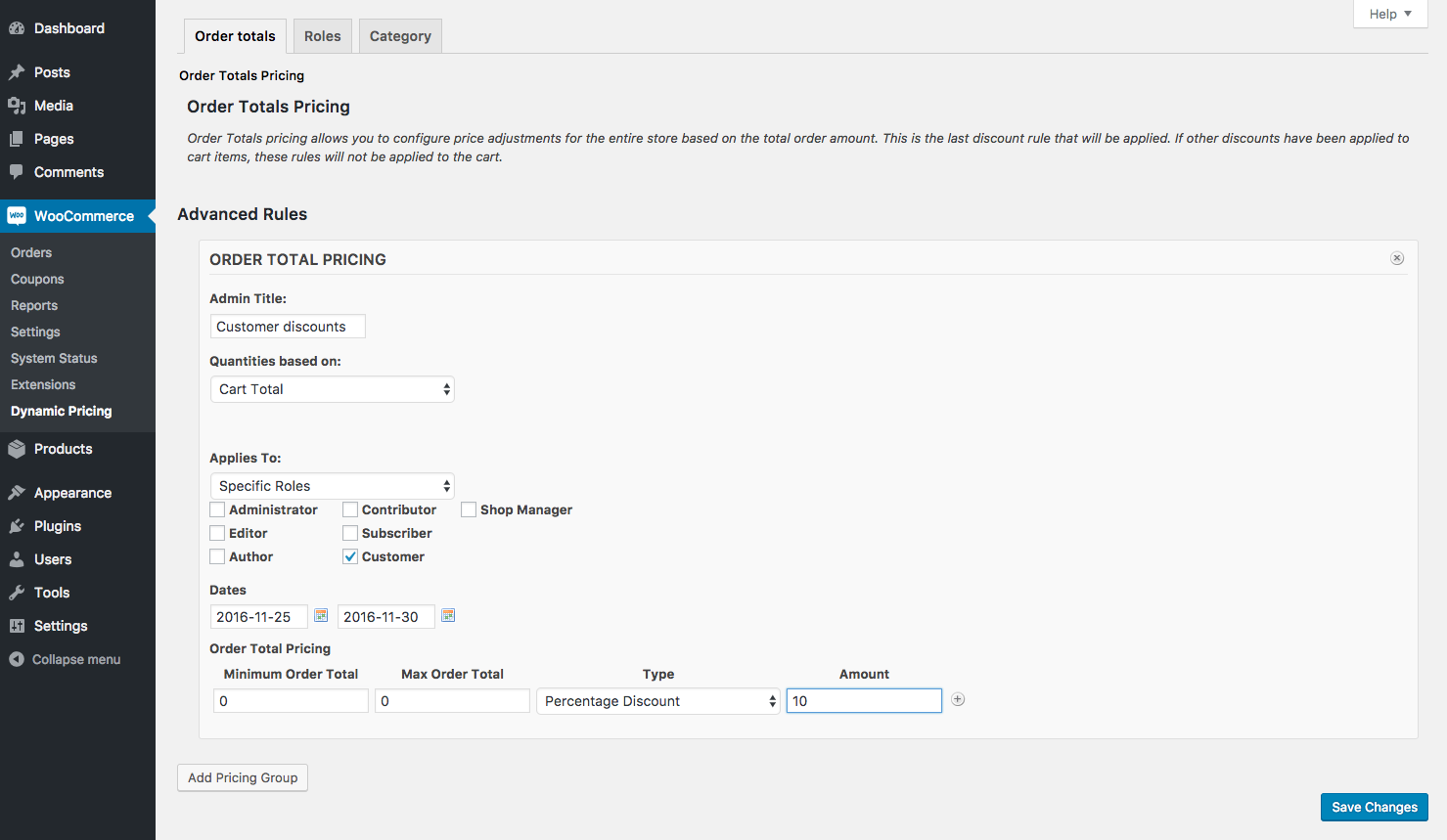
Roles pricing Terug naar boven
Stel een eenvoudige prijsregel in op basis van iemands gebruikersrol.
Ga naar: WooCommerce > Dynamic Pricing > Roles.
Daar zie je een lijst met alle beschikbare rollen in je winkel.
Zet de schakelaar Enabled op ‘Ja’ als je voor deze rol een korting wilt instellen.
Kies een kortingstype. Prijskorting geeft korting op het exacte bedrag dat u invoert, en procentuele korting geeft korting op het percentage.
Voeg een bedrag toe. Gebruik alleen getallen.
Kies ten slotte Wijzigingen opslaan.
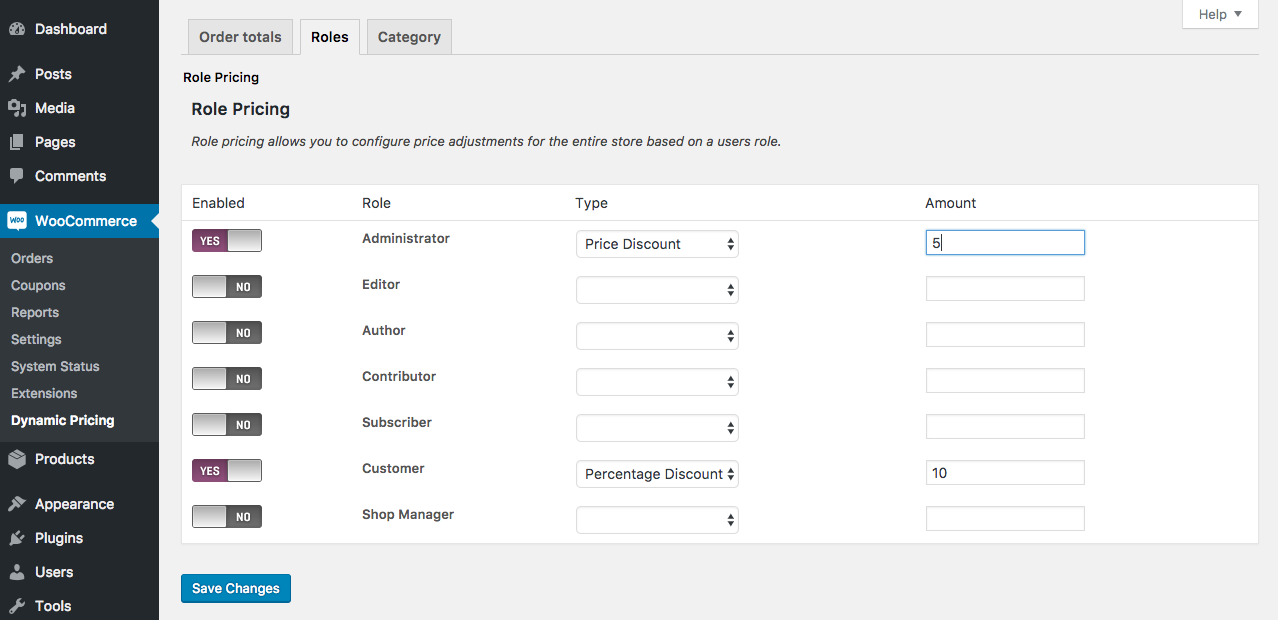
Productcategorie prijzen
Productcategorieën kunnen als geheel worden getarget met Dynamic Pricing. Je hebt de mogelijkheid om te kiezen tussen ‘Category Pricing’ en ‘Advanced Category Pricing’.
Simple product category pricing Terug naar boven
Stel een eenvoudige prijsregel op gebaseerd op de productcategorie.
Ga naar: WooCommerce > Dynamic Pricing > Category.
In het tabblad Category Pricing zie je alle productcategorieën in je winkel.
Zet de schakelaar Enabled op ‘Yes’ als je een korting voor deze rol wilt instellen.
Kies een kortingstype. Prijskorting geeft korting op het exacte bedrag dat u invoert, en procentuele korting geeft korting op het percentage.
Voeg een bedrag toe. Gebruik alleen getallen.
Kies tenslotte Wijzigingen opslaan.
Als een artikel in meer dan een categorie voorkomt en beide categorieën hebben kortingen, dan wordt de grootste korting toegepast.
Deze regels worden in de winkel weergegeven alsof het artikel in de uitverkoop is, door de oorspronkelijke prijs door te halen en de nieuwe, op de categorie gebaseerde prijs toe te voegen.
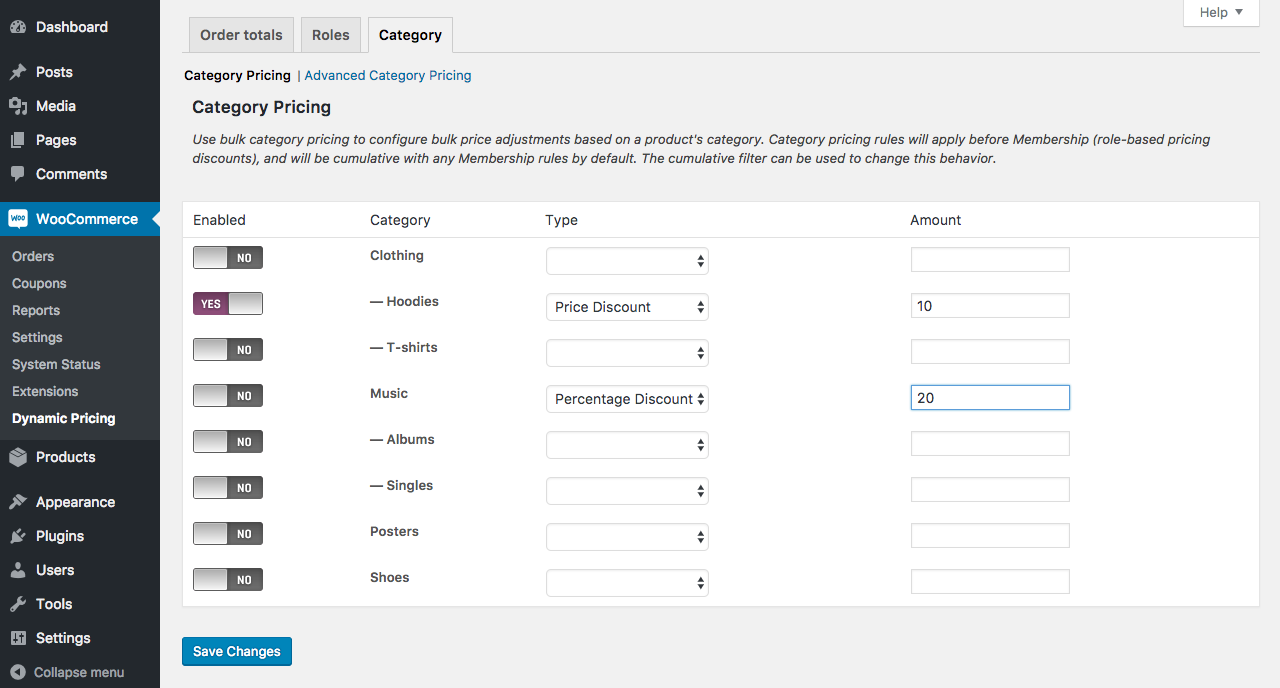
Geavanceerde productcategorie prijzen Terug naar boven
Stel een geavanceerde bulk prijsregel in op basis van de hoeveelheden van categorieën in de winkelwagen.
Ga naar: WooCommerce > Dynamic Pricing > Category.
In het tabblad Advanced Category Pricing zullen standaard geen regels geconfigureerd zijn.
Selecteer Category Pricing toevoegen. U kunt meer dan een groep maken, zodat u een set criteria kunt toepassen op een specifieke rol, en een andere set criteria op alle anderen.
Daar configureert u de voorwaarden voor de regel.
- Admin Title: Geef de groep een titel voor de winkelmanager. Klanten zullen dit niet zien.
- Hoeveelheden gebaseerd op: Selecteer ofwel ‘Cart Line Item Quantity’ voor het bedrag van , of ‘Sum of Category’ om te selecteren welke categorieën in de winkelwagen moeten zitten en op welke categorieën de korting wordt toegepast.
- Categorieën: De prijsaanpassing wordt gebaseerd op bedragen uit een van de geselecteerde categorieën. Het product hoeft niet in alle geselecteerde categorieën te zitten, slechts in één ervan.
- Geldt voor: U kunt kiezen om dit toe te passen op ‘Iedereen’, of op ‘Specifieke Rollen’. Als u ‘Specifieke rollen’ kiest, kunt u de rollen selecteren die de klant moet hebben om de regel toe te passen.
- Verwerkingsmodus van de regel: ‘Bulk’ past de regel toe op alle artikelen, ‘Speciale aanbieding’ op een vooraf bepaald bedrag.
- Categorieën waarop de aanpassing wordt toegepast: Kies welke categorieën zullen worden aangepast. Hiermee kunt u prijzen aanpassen van producten buiten de producten die de hoeveelheid vormen. U kunt nu bijvoorbeeld een regel maken die zegt, koop 2 artikelen uit de categorie herenkleding, ontvang 10% korting op artikelen uit de categorie kinderkleding.
- Datums: Definieer een datumbereik voor wanneer de prijzen moeten worden toegepast.
Tot slot moeten de tabeltarieven met de prijsregels worden gedefinieerd. Deze zullen enigszins verschillen als u hebt gekozen voor ‘Bulk’ of ‘Speciale aanbieding’.
- Bulk
- Minimale hoeveelheid: Dit is de minimale hoeveelheid van de categorie die in de winkelwagen moet zitten om de specifieke prijsaanpassing toe te passen. Gebruik hier niet de hoeveelheid 0 (er mogen geen nul artikelen in de winkelwagen zitten).
- Max Quantity: De hoeveelheid in de winkelwagen moet kleiner zijn dan of gelijk aan dit bedrag om de specifieke aanpassing te kunnen toepassen. U kunt een * gebruiken om een onbeperkte bovengrens te creëren.
- Type: Het type korting dat moet worden toegepast. Prijskorting’ geeft korting met het exacte bedrag dat u invoert, ‘Percentage’ geeft korting met het percentage, en ‘Vaste prijs’ stelt de prijs van het artikel vast op wat u invoert.
- Bedrag: Het bedrag om korting te geven.
- Speciale aanbieding
- Aankoop: Dit is het aantal artikelen dat de klant voor het volledige bedrag moet kopen om de korting te krijgen.
- Ontvangen: Dit is de hoeveelheid waarop de korting moet worden toegepast.
- Type: Het type korting dat moet worden toegepast. Prijskorting’ geeft korting met het exacte bedrag dat u invoert, ‘Percentage’ geeft korting met het percentage, en ‘Vaste prijs’ geeft de prijs van het artikel wat u invoert.
- Kortingsbedrag: Het bedrag dat voor het kortingstype moet worden gebruikt.
- Herhaling: ‘Nee’ geeft deze korting slechts eenmaal, ‘Ja’ telkens wanneer aan de regel wordt voldaan.
Het ‘+’-symbool aan het eind van elke regel in het tabeltarief kan worden gebruikt om meer regels toe te voegen.
Selecteer Wijzigingen opslaan om de regel in te schakelen.
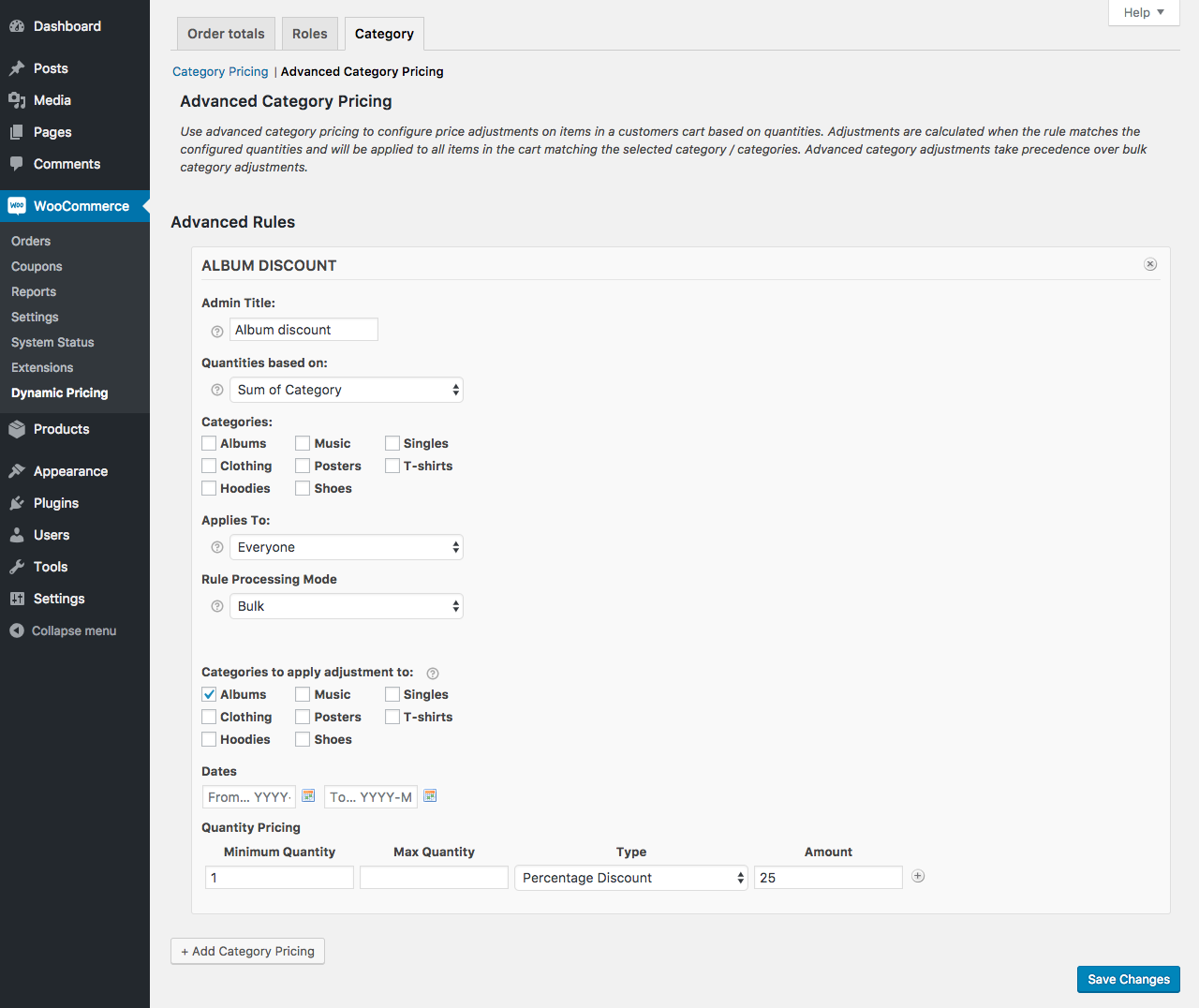
Voorbeeld: Koop er één, krijg er één gratis Terug naar boven
Om één gratis album aan te bieden wanneer een klant één album koopt, gebruikt u de volgende configuratie:
- Kwaliteiten gebaseerd op: ‘Som van categorieën’
- Categorieën: ‘Albums’
- Geldt voor: ‘Iedereen’
- Regelverwerkingsmodus: ‘Speciale aanbieding’
- Data: leeg laten
- Aankoop: ‘1’
- Ontvangen: ‘1’
- Kortingstype: ‘Kortingspercentage’
- Kortingsbedrag: ‘100’
- Herhaling: ‘Ja’ (dit geeft twee albums gratis bij aankoop van twee albums)
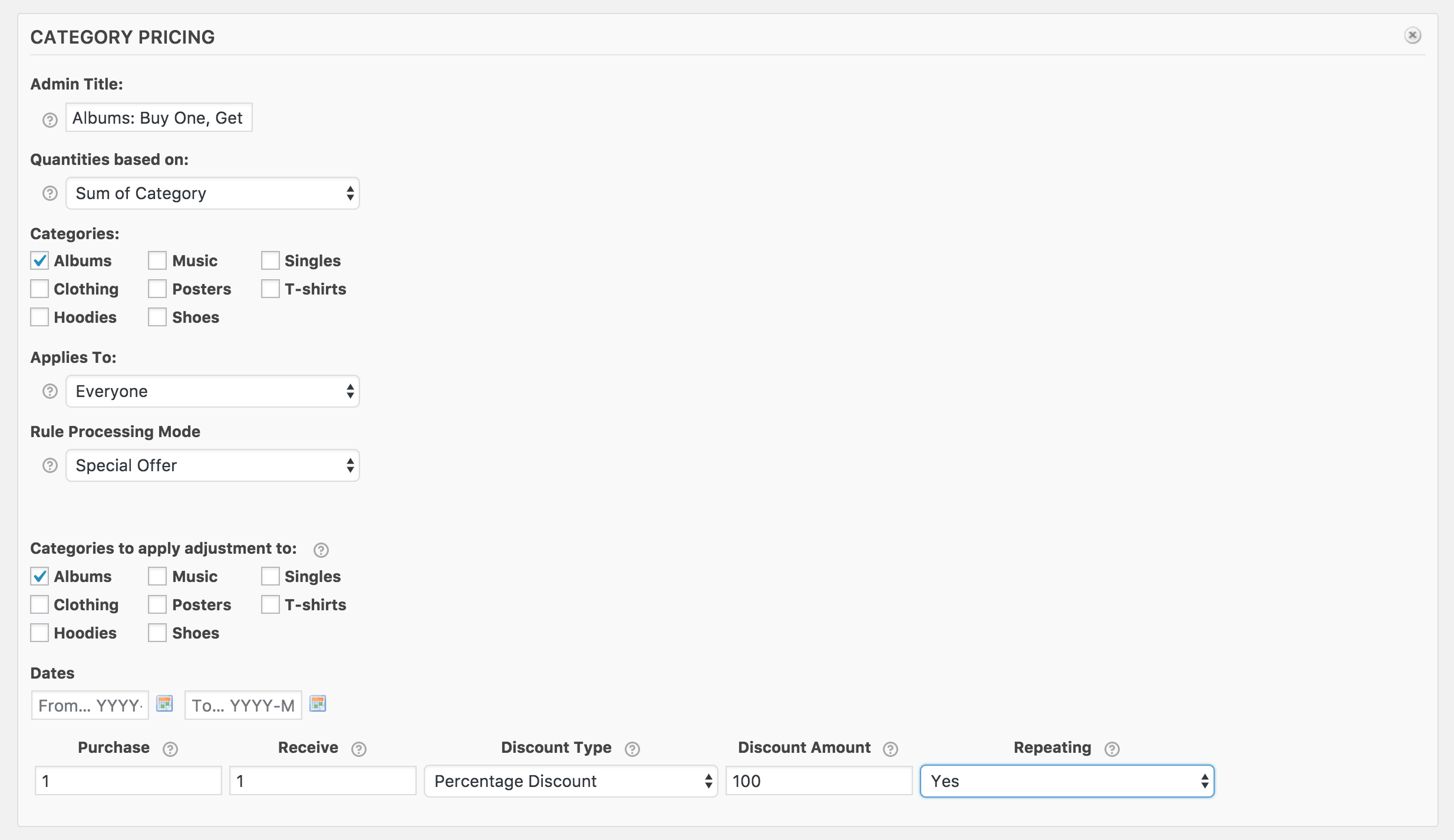
Opmaak van bedragen
Wanneer u waarden voor prijzen invoert voor een regel:
- Als het decimale scheidingsteken in uw winkel een komma (,) is, moet u een komma gebruiken voor kortingen die op decimalen zijn gebaseerd
- Vermijd het gebruik van cijfergroepbegrenzers; gebruik dus “1000” in plaats van “1000”
- Vermijd het gebruik van de %- of valuta-indicatoren; deze worden automatisch toegevoegd; dus gebruik “25” in plaats van “25%”
Debugging Terug naar boven
Als de prijzen niet worden weergegeven zoals u verwacht wanneer uw klanten naar de winkelwagen gaan, biedt Dynamic Pricing debugging-informatie. Om deze informatie te activeren moet u uw config.php bewerken en WP_DEBUG op TRUE zetten, zie deze link voor meer informatie hierover: WordPress Codex Docs – WP Debug
Gebruik Terug naar boven
Dynamic Pricing voegt geen informatie over de actieve prijzen toe aan de Producten, Winkelwagentje en Afrekenen pagina’s. Dat is iets wat handmatig moet worden gedaan, bijvoorbeeld door “Koop 2 en krijg 30% korting” toe te voegen aan de beschrijving van uw product.
Het enige wat klanten zullen zien, is een verschil in prijs. In het onderstaande voorbeeld krijgt de klant bij een bestelling van $10 of meer 20% korting.
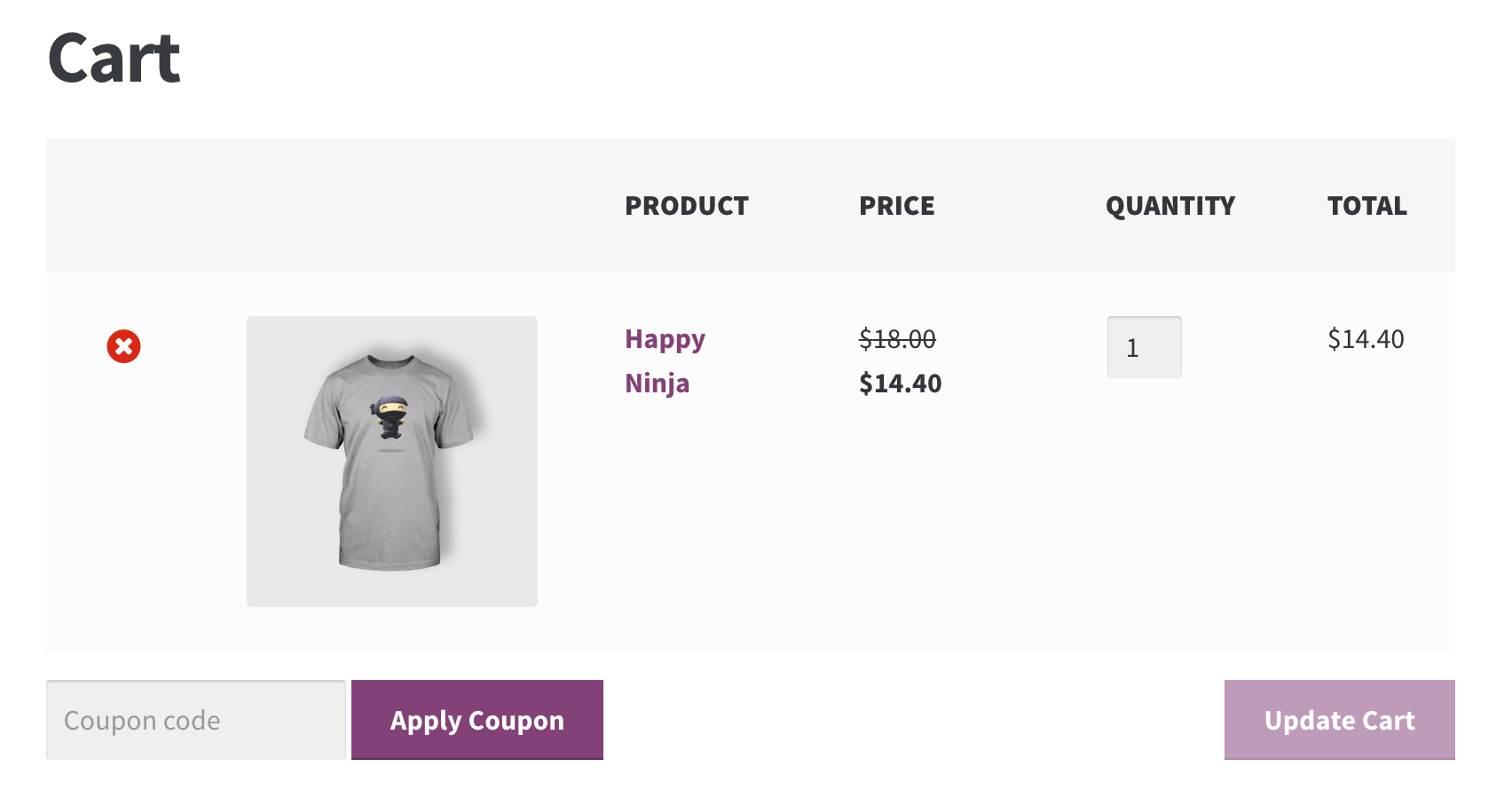
FAQ Terug naar boven
Geldt Dynamische prijsbepaling ook als ik een bestelling handmatig wijzig nadat deze is ingediend? Bovenaan pagina
De regels voor dynamische prijsstelling worden niet opnieuw toegepast als u de order handmatig wijzigt. U moet de berekening uitvoeren en de totale kosten van de bestelling met de hand aanpassen.
Vreemde array in de winkelwagen Terug naar boven
Als u onder elk product in uw winkelwagen een array ziet van Dynamic Pricing, dan heeft u WordPress debug op true gezet. U zult uw config.php bestand moeten bewerken en WP_DEBUG op FALSE zetten, zie deze link voor meer informatie hierover: WordPress Codex Docs – WP Debug.
Extra kortingen met coupons Back to top
De Dynamic Pricing extensie heeft niet de mogelijkheid om instellingen uit te schakelen bij het gebruik van coupons, dus de coupon korting zou een aanvulling zijn op de Dynamic Pricing instellingen.
Netwerk admins krijgen alle rol kortingen Back to top
Door het ontwerp zijn netwerk admins ‘elke rol’ in WordPress wat betekent dat prijsregels voor rollen allemaal van toepassing zullen zijn op deze gebruikers. Dit heeft geen invloed op klanten.
Waarom worden geavanceerde regels niet automatisch weergegeven op afzonderlijke producten en in de catalogus?
Sinds er vele manieren zijn waarop een geavanceerde regel kan worden geactiveerd en deze afhankelijk zijn van de hoeveelheid producten in de winkelwagen, is er geen praktische manier om te berekenen wat wel en wat niet van toepassing zou kunnen zijn op een bepaalde klant bij het gebruik van geavanceerde regels totdat het item is toegevoegd aan de winkelwagen.
De meest gebruikelijke benadering van dit, en de manier die wordt gebruikt op de meeste big box retailers, is om de verkoop te adverteren in de zijbalk, banner of ergens anders op de site. De alternatieve aanpak is om acties van WooCommerce te gebruiken om een beschrijving toe te voegen aan individuele producten of hele categorieën van producten. Zie dit snelle voorbeeld voor een idee van waar te beginnen: Het maken van een Dynamische Prijs Korting tabel in de productpagina.
Mijn geavanceerde categorie cumulatieve regels werken niet goed Terug naar boven
Geavanceerde categorie regels kunnen niet cumulatief zijn, behalve in de situatie waarin items uit een geavanceerde categorie regel conflicteren met de items in een andere geavanceerde categorie regel.
Koop bijvoorbeeld één item uit categorie 1 en krijg één item uit categorie 2 gratis. Koop 3 artikelen uit categorie 2 en krijg één artikel uit categorie 2 gratis. Dit soort kortingen is niet gebruikelijk en wordt momenteel niet ondersteund door de extensie.
Kan ik uitverkoopartikelen uitsluiten van regels voor dynamische prijsbepaling? Terug naar boven
Ja u kunt dit toevoegen aan uw thema functions.php bestand:
Kan ik dynamische prijsregels instellen voor productbundels? Als ik Bulk Geavanceerde Productregel kies, is de totale hoeveelheid dan gebaseerd op de som van het aantal producten in de bundel?
De manier waarop Dynamic Pricing-regels worden toegepast op een productbundel hangt af van de prijsinstelling voor de bundel. Als de bundel een algemene prijs heeft, worden de regels voor dynamische prijsbepaling toegepast alsof het om één ondeelbaar product gaat.
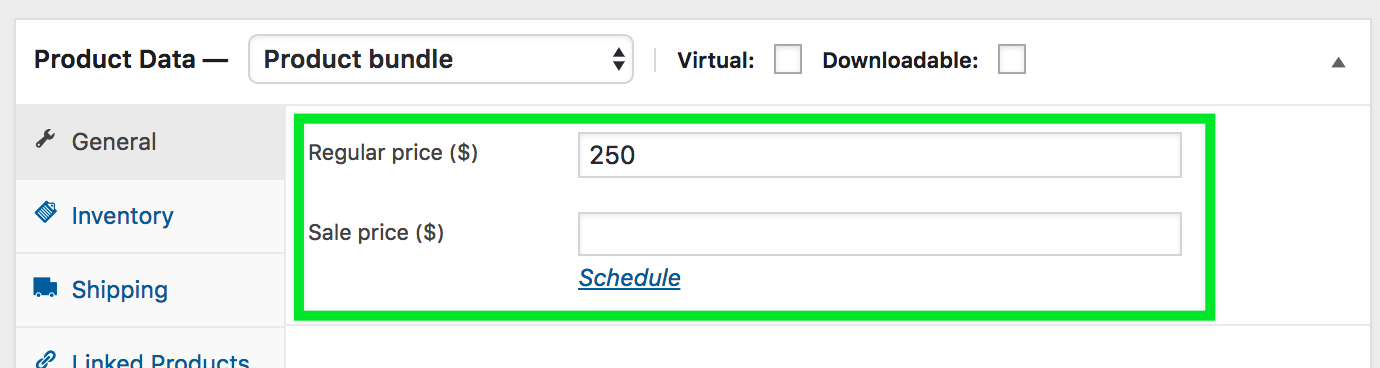
Als u uw gebundelde producten afzonderlijk prijst, worden de prijsregels toegepast op de afzonderlijke producten, niet op de bundel.
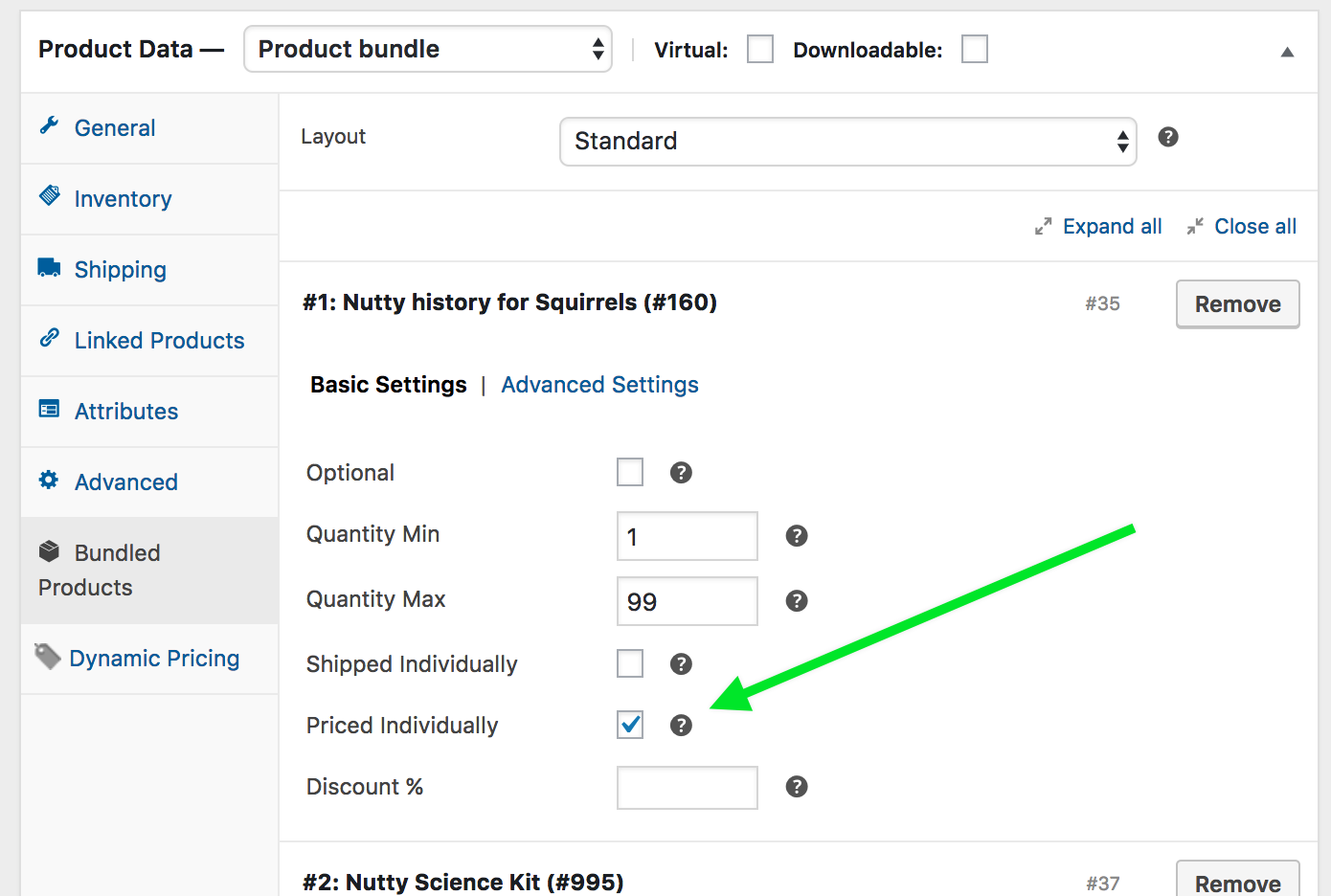
In dat geval telt bijvoorbeeld de Bulk Advanced Product-regel het aantal producten in de bundel mee.
Als u bijvoorbeeld een bundel verkoopt met in totaal 2 games en 2 boeken, telt de Bulk Advanced Product-regel dat als 4 items.
Ik heb een afrondingsprobleem bij mijn ordertotalen. Terug naar boven
Dynamic Pricing gebruikt de decimale plaats instelling van WooCommerce instellingen om af te ronden. Om het totaal te berekenen, zou u de prijs moeten configureren om 4 decimalen of meer te tonen, aangezien het afronden op twee misschien niet werkt voor u.
U moet de volgende code hieronder toevoegen aan uw functions.php bestand:
add_filter('woocommerce_dynamic_pricing_get_decimals', 'custom_woocommerce_dynamic_pricing_get_decimals');function custom_woocommerce_dynamic_pricing_get_decimals($decimals) {return 4;}
Houd in gedachten dat het afronden op 4 decimalen maar het tonen van slechts 2 zal resulteren in een inconsistente weergave van de prijzen. Als iemand handmatig het getoonde artikeltotaal van 27,44 * 20 aantal vermenigvuldigt, krijgt hij als resultaat 548,80 en niet de 548,73 die in werkelijkheid aan de klant in rekening wordt gebracht.
Geeft Dynamic Pricing altijd korting op het goedkoopste product bij gebruik van een speciale aanbieding?
Ja, Dynamic Pricing controleert de producten in uw winkelwagen en zal altijd het goedkoopste product afprijzen wanneer u gebruik maakt van een speciale aanbieding (bijv. “Koop één, krijg één gratis”).
Wat gebeurt er als ik al een gratis product in de winkelwagen heb en ik gebruik maak van de “Koop één, krijg één gratis”-aanbieding? Bovenaan pagina
Als de aanbieding van toepassing is, wordt het goedkoopste product in de winkelwagen afgeprijsd – in dit geval het gratis product. Het lijkt dan alsof de aanbieding helemaal niet is toegepast.
Vragen & Support Terug naar boven
Heeft u een vraag voordat u koopt? Vul dan dit pre-sales formulier in.
Heeft u het programma al gekocht en heeft u hulp nodig? Neem contact op met de ontwikkelaar via de Help Desk.